چگونگی تغییر رزولیشن (وضوح) صفحه نمایش گوشی اندروید
رزولیشین بالا نسبت به رزولیشین پایینتر باعث میشود که باتری گوشی شما سریعتر تمام شود. از این گذشته وضوح بالاتر به پردازنده گوشی شما گره خورده است و هرچه رزولیشین بالاتر باشد منابع بیشتری از گوشی مصرف خواهد شد.
با کاهش رزولیشین یا افزایش آن میتوانید کیفیت بالاتر یا پایینتری را مشاهده کنید و تمامی آیکون ها و صفحات را کوچکتر یا بزرگتر ببینید.
اگر با رایانه کار کرده باشید دقیقا مفهوم رزولیشن را درک خواهید کرد.
در ادامه این مقاله میخواهیم چگونگی تغییر رزولیشین یا وضوح صفحه نمایش را در گوشی های اندرویدی بررسی کنیم.
با تغییر رزولیشین گوشی ممکن است برخی از تنظیماتی که در گوشی پیکربندی شده اند دچار مشکل شوند و شما با هنگ کردن پشت سر هم مواجه شوید.
برای اینکه مشکلاتی برای شما پیش نیاید میتوانید USB Debugging را در Developer Options فعال کنید و توسط Android Debug Bridge رزولیشن را تغییردهید.
رزولیشن صفحه نمایش گوشی اندروید را تغییر دهید
اگر نسخه اندروید شما Nougat یا بالاتر است میتوانید رزولیشن گوشی خود را تغییر دهید.
متاسفانه اگر از نسخه های پایینتر استفاده میکنید قادر به تغییر رزولیشن به صورت رسمی نیستید اما نگرا نباشید زیرا در آخر مقاله راه کاری برای تغییر رزولیشن گوشی های اندروید پایینتر از 7 را معرفی کرده ایم.
مراحل زیر را برای اندروید 7 به بالا انجام دهید :
1. وارد تنظیمات گوشی خود شوید.
2. در تنظیمات ، به پایین اسکرول کنید و به Display بروید.
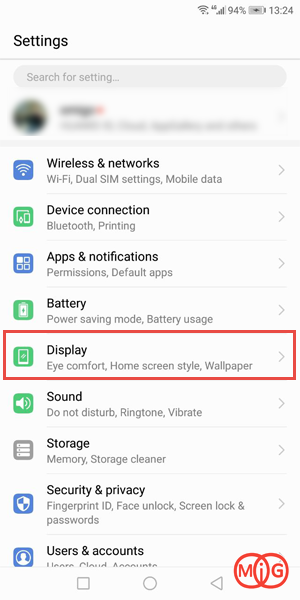
3. هم اکنون در منو Display خود باید گزینه ای مبنی بر Screen resolution یا Display Size را پیدا کنید.
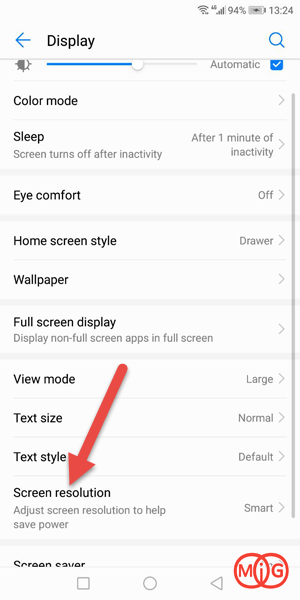
اگر وجود ندارد ، گزینه advanced را بیابید و بر روی آن ضربه بزنید سپس مشاهده کنید که Screen resolution یا Display Size ظاهر میشوند یا خیر؟.
4. در صفه بعدی میتوانید انواع رزولیشن ها را انتخاب کنید.
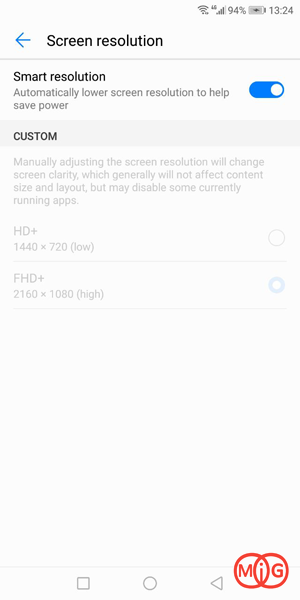
ممکن است که گزینه Smart resolution فعال باشد به این معنی که به طور خودکار رزولیشن پایین برای کمتر مصرف شدن باتری گوشی انتخاب خواهد شد.
چگونگی تغییر رزولیشن با استفاده از گزینه Developer Options
برای کسانی که میخواهند رزولیشن گوشی خود را بالا ببرند اما اندروید آنها زیر 7 است میتوانند از گزینه برنامه نویس گوشی اندروید خود استفاده کنند.
برای همین باید مراحل زیر را طی کنند :
1. به تنظیمات گوشی اندروید خود بروید.
2. در تنظیمات وارد About Phone یا About Device وارد شوید.
3. بر روی Build Number یا SW Version هفت بار پشت سر هم ضربه بزنید.
4. با مشاهده پیغامی مانند You are now a developer متوجه فعال شدن گزینه برنامه نویس در گوشی خواهیم شد، مجدد به تنظیمات باز گردید.
5. به پایین اسکرول کنید و وارد Developer Options شوید.
6. در صفحه فعلی ، در ابتدا Developer Options را فعال کنید ، اگر هشداری به شما داده شد آنرا تایید کنید.
7. در منو، Smallest Width یا Minimum Width را پیدا کنید و آنرا انتخاب کنید.
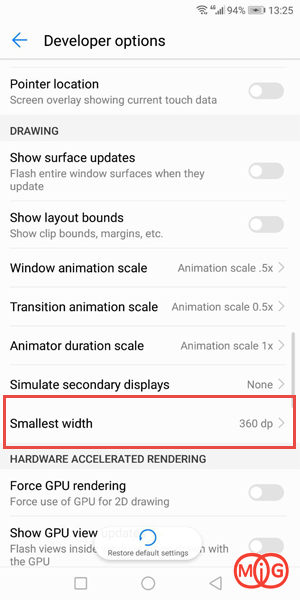
8. در پنجره باز شده میتوانید اندازه حداقل طول صفحه نمایش را وارد کنید ، به طور مثال میتوانید اندازه 120 برای حالت پایین و 640 را برای روزلیشن بالا وارد کنید.
با افزایش تعداد اعداد ، آیکون های برنامه و متون شما کوچکتر میشوند. اگر در خواندن متون یا مشاهده آیکون ها مشکل دارید این اعداد را زیاد بالا نبرید.
9. در نهایت بر روی OK ضربه بزنید.
نتیجه گیری
کاهش رزولیشن صفحه نمایش گوشی شما میتواند باعث کاهش فعالیت پردازنده و در نتیجه کاهش مصرف باتری شود. از طرفی دیگر افزایش رزولیشن میتواند تصاویر با کیفیت تری را به شما ارائه کند.

)

مشاهده نظرات بیشتر...